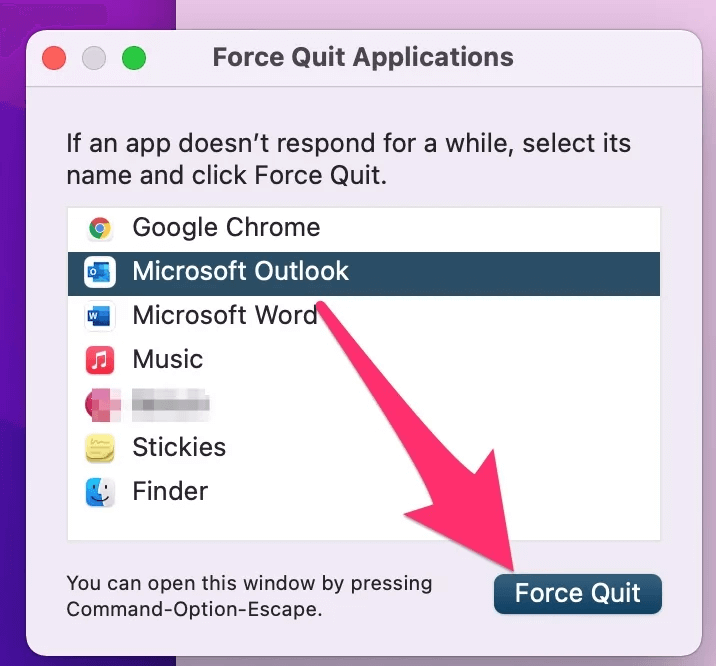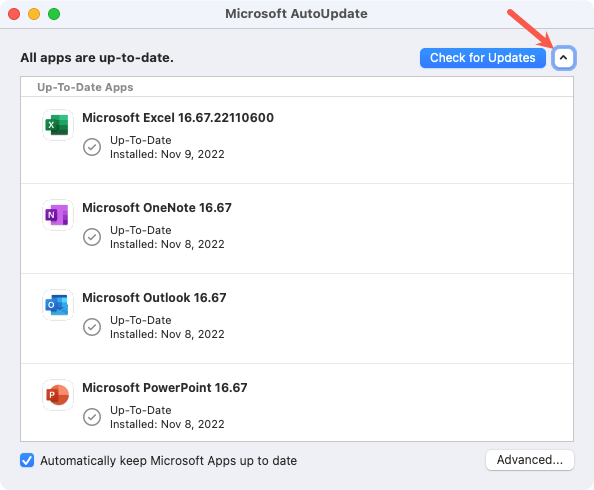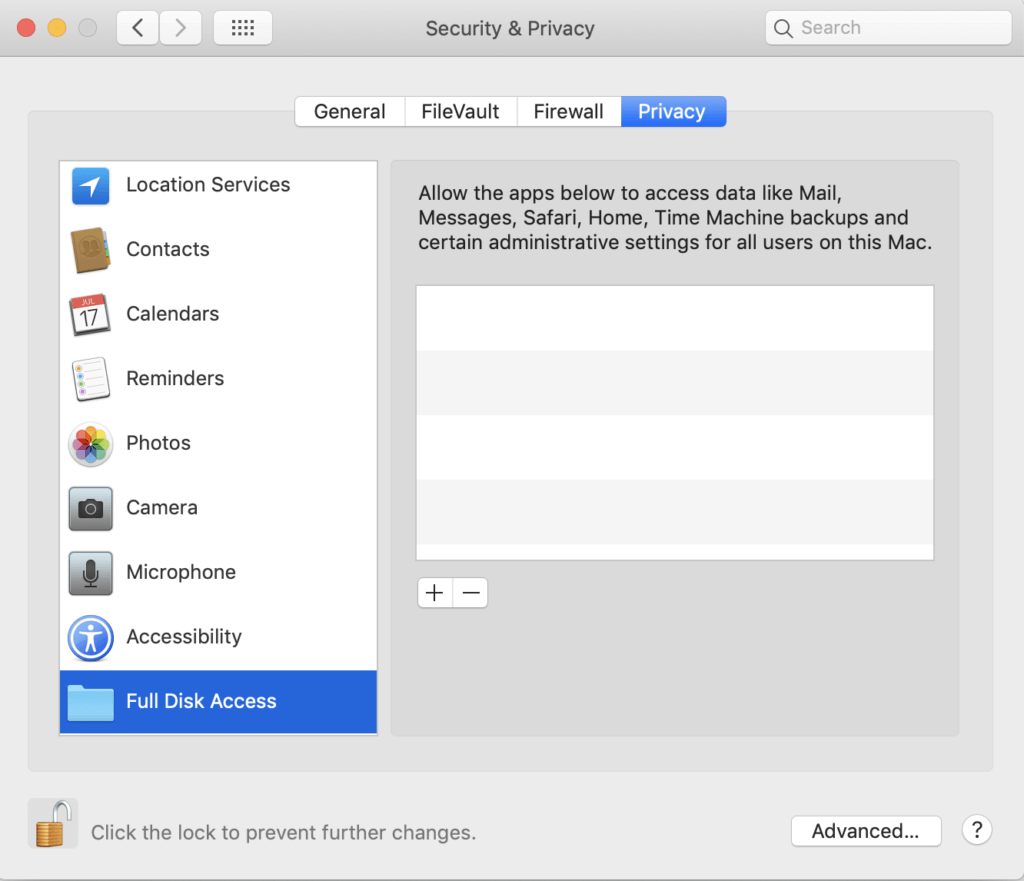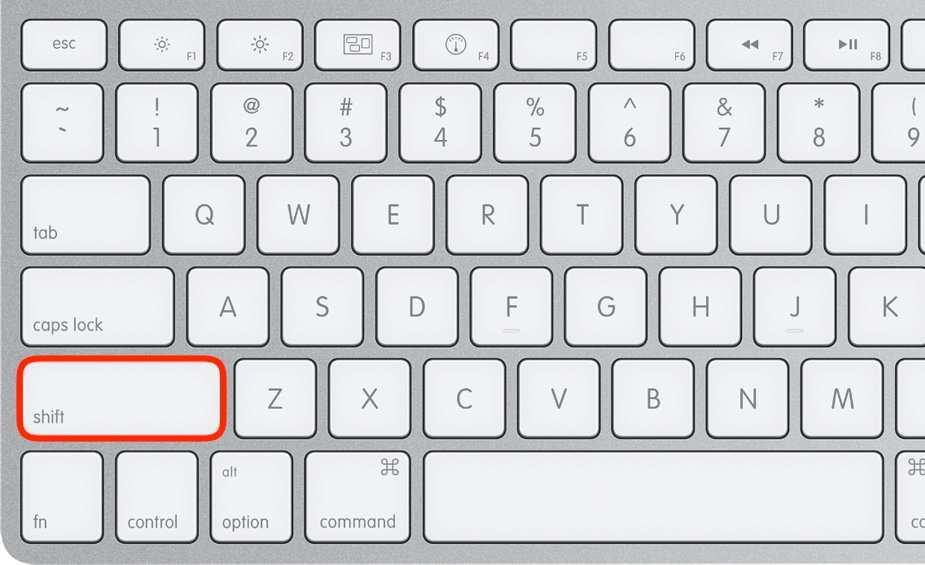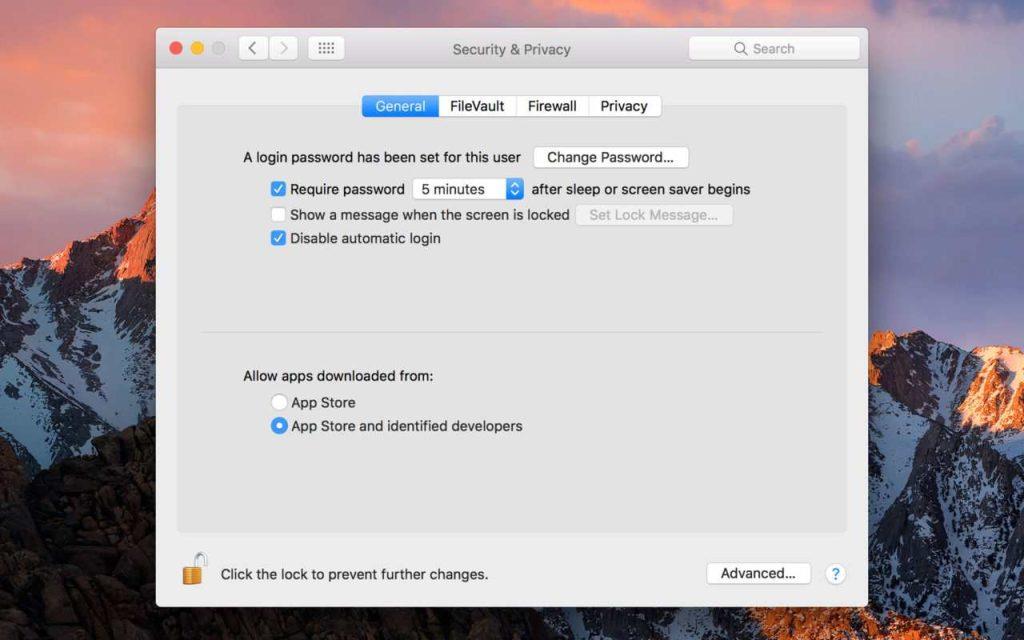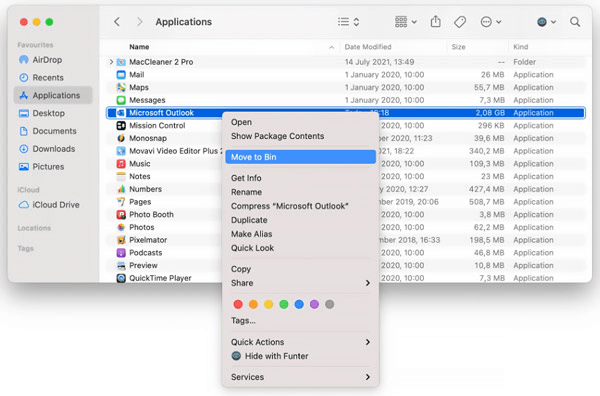Sparčiai besivystančiame technologijų pasaulyje susidūrimas su netikėtomis kliūtimis gali būti tikras galvos skausmas, ypač kai tai susiję su tokiais svarbiais įrankiais kaip „Microsoft Outlook“ jūsų „Mac“. Jei kada nors buvote įtrauktas į nesibaigiantį „Tikrinimo“ ratą, žinote, kaip gali būti varginantis blokuoti prieigą prie svarbių el. laiškų ir susitikimų.
Bet nebijok! Šiame išsamiame vadove norime paaiškinti, kaip išspręsti „ Microsoft Outlook Mac įstrigusios klaidos patikrinimą “. Nesvarbu, ar esate patyręs technologijų entuziastas, ar paprastas vartotojas, mūsų nuoseklios instrukcijos leis jums atgauti savo „Outlook“ patirties kontrolę.
Taigi, pradėkime! Atsisveikinkite su nusivylimu ir sveiki atvykę į naują be rūpesčių „Outlook for Mac“ naudojimo erą!
Taip pat skaitykite: Kaip nemokamai gauti „Microsoft Word“ „Mac“ (2023)
„Mac“ tikrina, ar „Microsoft Outlook“ įstrigo klaida? Išbandykite šiuos pataisymus!
1 sprendimas: priverstinai išjunkite „Outlook“.
Susidūrus su „Microsoft Outlook Mac Stuck Error tikrinimo klaida“, greitas ir efektyvus pradinis veiksmas yra priverstinai uždaryti programą. Šis veiksmas iš esmės sustabdo visus su „Outlook“ susijusius procesus, todėl galite jį paleisti iš naujo. Štai kaip tai galite padaryti:
1 veiksmas: spustelėkite „Apple“ piktogramą, esančią viršutiniame kairiajame ekrano kampe. Atsiras išskleidžiamasis meniu. Šiame meniu pasirinkite „Priverstinai išeiti“.
2 veiksmas: Priverstinai uždaryti programas lange raskite Microsoft Outlook iš aktyvių programų sąrašo.
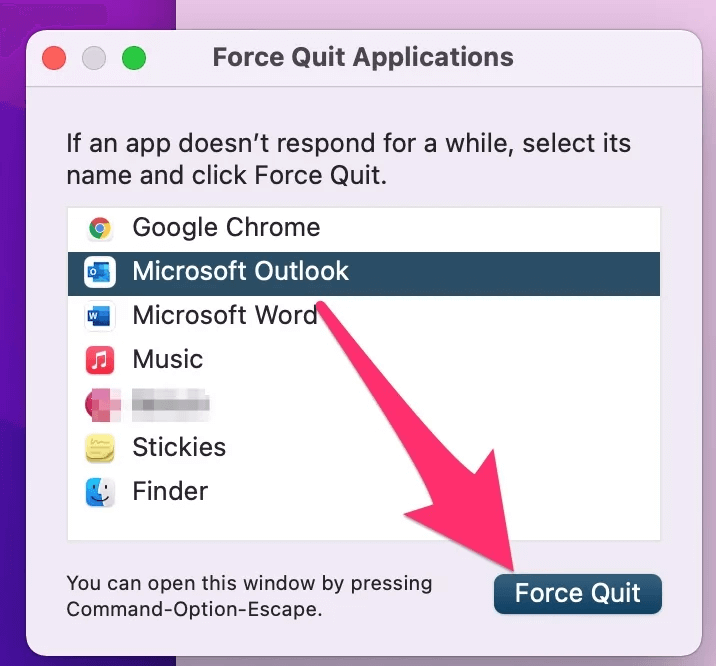
3 veiksmas: pasirinkite „Outlook“ ir spustelėkite mygtuką „Priverstinai išeiti“. Uždarykite langą priverstinai uždaryti programas ir iš naujo atidarykite „Outlook“.
Šis metodas dažnai gali išspręsti nedidelius programos trikdžius arba laikinus sutrikimus. Jei problema išlieka, nesijaudinkite. Turime daugiau trikčių šalinimo veiksmų, kuriuos reikia ištirti. Skaitykite toliau, kad rastumėte sprendimą, kuris geriausiai atitinka jūsų situaciją.
2 sprendimas: atnaujinkite „Microsoft Outlook“.
Dėl pasenusios programinės įrangos kartais gali kilti suderinamumo problemų ir našumo trikdžių. Norint išspręsti problemą „ Tikrinant Microsoft Outlook Mac įstrigusią klaidą “, būtina užtikrinti, kad naudojate naujausią programos versiją. Štai kaip galite atnaujinti „Microsoft Outlook“ sistemoje „Mac“:
1 veiksmas: „Mac“ kompiuteryje paleiskite „Outlook“ programą. Ekrano viršuje esančioje meniu juostoje spustelėkite „Outlook“. Išskleidžiamajame meniu pasirinkite „Tikrinti, ar nėra atnaujinimų“.
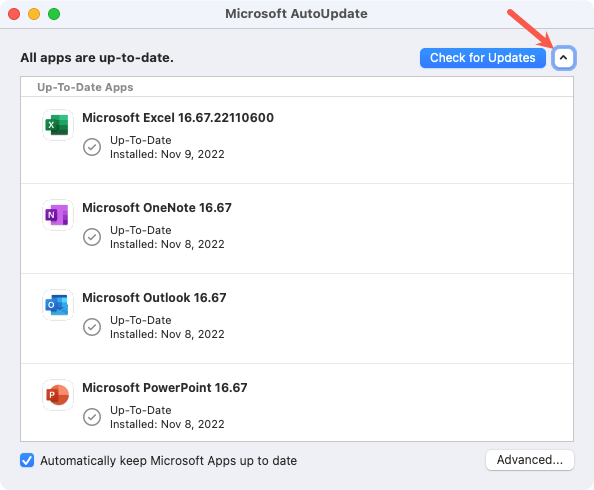
2 veiksmas: jei yra naujinimų, vykdykite ekrane pateikiamus nurodymus, kad juos atsisiųstumėte ir įdiegtumėte.
3 veiksmas: įdiegę naujinimus uždarykite ir vėl atidarykite „Outlook“.
Atnaujinant „Outlook“ į naujausią versiją dažnai yra klaidų pataisymų ir našumo patobulinimų, kurie gali išspręsti įvairias problemas, įskaitant „Tikrinimo“ klaidą. Jei šis veiksmas neišsprendžia problemos, pereikime prie kito sprendimo.
Taip pat skaitykite: Kaip ištaisyti „Mac“ klaidą „Nepavyko atjungti disko“.
3 sprendimas: suteikite visą prieigą prie „Microsoft Outlook“ disko
Kai kuriais atvejais „ Microsoft Outlook Mac Stuck Error tikrinimas“ gali atsirasti dėl apribotos prieigos prie pagrindinių sistemos išteklių. Suteikus visą prieigą prie „Outlook“ disko, ji gali veikti be jokių kliūčių. Atlikite šiuos veiksmus:
1 veiksmas: eikite į „Apple“ meniu ir pasirinkite „System Preferences“. Sistemos nuostatų lange spustelėkite „Sauga ir privatumas“.
2 veiksmas: spustelėkite spynos piktogramą apatiniame kairiajame kampe ir įveskite administratoriaus slaptažodį, kad atliktumėte pakeitimus. Kairėje šoninėje juostoje pasirinkite „Visa prieiga prie disko“.
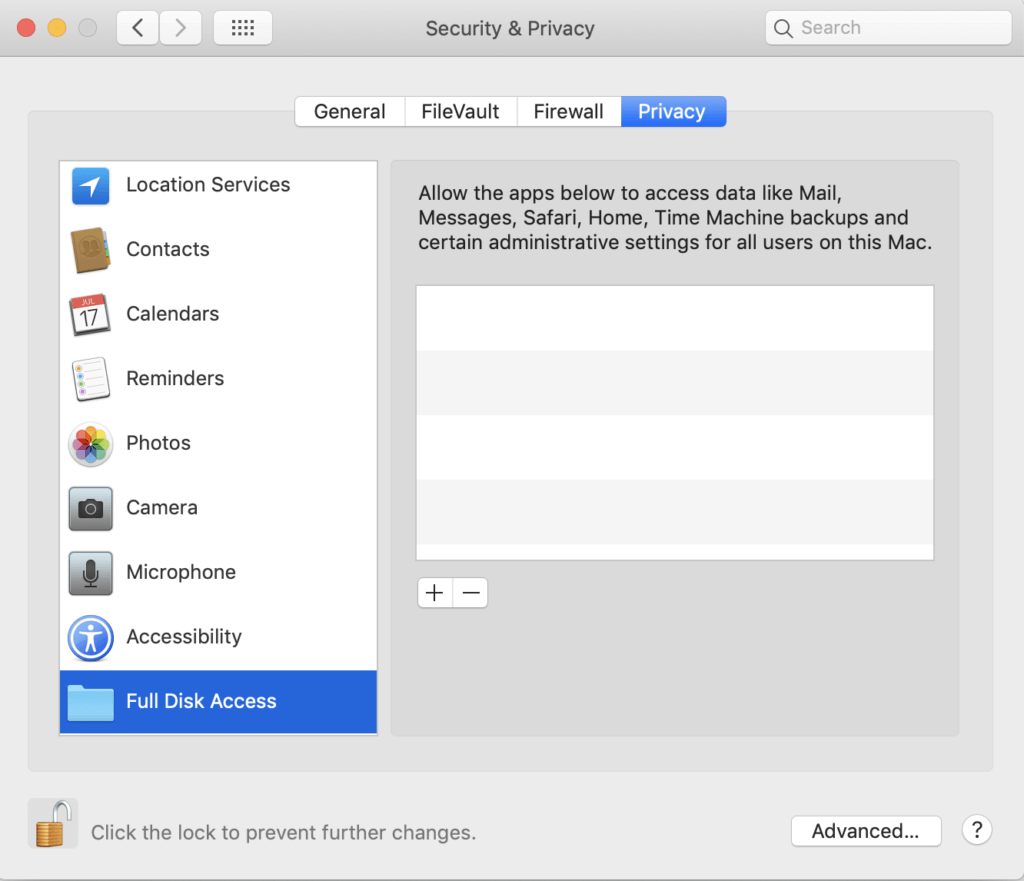
3 veiksmas: spustelėkite piktogramą „+“ ir eikite į aplanką „Programos“. Pasirinkite „Microsoft Outlook“ ir spustelėkite „Atidaryti“.
4 veiksmas: uždarykite „Outlook“, jei ji šiuo metu veikia, ir vėl atidarykite.
Suteikdami visą prieigą prie disko, leidžiate programai „Outlook“ veikti optimaliai be jokių sistemos išteklių apribojimų.
Taip pat skaitykite: Kaip atidaryti Winmail.dat failus „Mac“ kompiuteryje
4 sprendimas: paleiskite „Microsoft Outlook“ saugiuoju režimu
Saugusis režimas jūsų „Mac“ sistemoje yra apsauginė priemonė, neleidžianti prieštaringoms sistemos konfigūracijoms, paleisties programoms ir branduolio plėtiniams sutrikdyti „Microsoft Outlook“ patvirtinimo procesą.
„Intel Mac“ kompiuteriams:
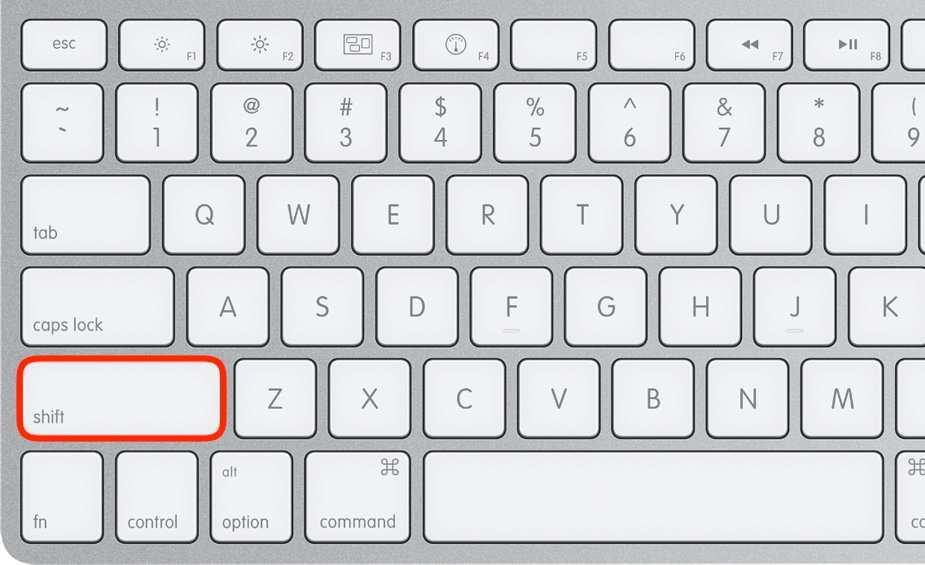
1 veiksmas: išjunkite „Mac“.
2 veiksmas: paspauskite ir palaikykite klavišą Shift, tada paspauskite maitinimo mygtuką.
3 veiksmas: „Mac“ trumpam įjungs saugųjį režimą.
Apple Silicon Mac kompiuteriams:
1 veiksmas: išjunkite „Mac“.
2 veiksmas: laikykite nuspaudę maitinimo mygtuką, kol pasirodys paleidimo parinkčių ekranas. Pasirinkite „Macintosh HD“.
3 veiksmas: Laikydami nuspaudę klavišą „Shift“, pasirinkite „Tęsti saugiuoju režimu“.
Jūsų „Mac“ akimirksniu bus paleistas į saugųjį režimą. Įjungę saugųjį režimą, atidarykite „Outlook“ ir patikrinkite, ar procesas sėkmingai baigtas. Ši izoliuota aplinka sumažina galimus konfliktus, todėl „Outlook“ gali veikti be trukdžių.
Taip pat skaitykite: Kaip pataisyti „Jūsų paskyra neleidžia redaguoti „Mac“ kompiuteryje „Office 365“ (2023)
5 sprendimas: išjunkite „GateKeeper“.
„Apple Gatekeeper“ yra saugos funkcija , reguliuojanti, kurias programas galima įdiegti ir paleisti jūsų „Mac“. Kartais tai gali apriboti „Outlook“ funkcijas ir sukelti klaidą „ Mac tikrina, ar Microsoft Outlook užstrigo “. Laikinas „Gatekeeper“ išjungimas gali padėti išspręsti šią problemą:
1 veiksmas: spustelėkite „Apple“ piktogramą viršutiniame kairiajame ekrano kampe ir pasirinkite „System Preferences“. Sistemos nuostatų lange spustelėkite „Sauga ir privatumas“.
2 veiksmas: dabar spustelėkite spynos piktogramą apatiniame kairiajame kampe ir įveskite administratoriaus slaptažodį, kad atliktumėte pakeitimus. Skiltyje „Leisti atsisiųsti programas iš“ pasirinkite parinktį, leidžiančią naudoti programas iš „App Store“ ir nustatytų kūrėjų.
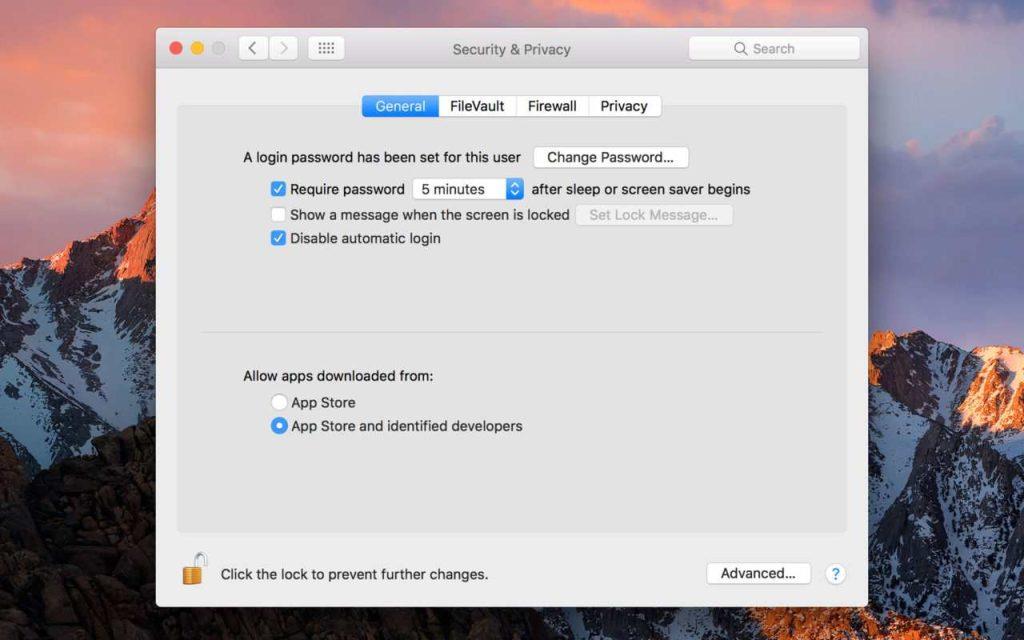
3 veiksmas: atidarykite „Microsoft Outlook“, kad sužinotumėte, ar klaida „Tikrinimas“ išlieka.
Nepamirškite iš naujo įgalinti „Gatekeeper“ išbandę šį sprendimą saugumo sumetimais:
1 veiksmas: Sistemos nuostatose grįžkite į „Sauga ir privatumas“.
2 veiksmas: pasirinkite pradinį nustatymą (pvz., „App Store ir nustatyti kūrėjai“ arba „App Store“).
Laikinai išjungus „Gatekeeper“, galima tiksliai nustatyti, ar tai sukelia problemą. Jei klaida išlieka, ieškosime tolesnių sprendimų.
6 sprendimas: pašalinkite ir iš naujo įdiekite „Outlook“ „MacOS“.
Jei atlikus ankstesnius veiksmus nepavyko išspręsti problemos „Patikrinti „Microsoft Outlook Mac “ įstrigo klaidą , sprendimas gali būti švarus diegimas iš naujo. Šis procesas užtikrina, kad visi sugadinti failai ar netinkamos konfigūracijos būtų visiškai pašalinti. Atlikite šiuos veiksmus:
1 veiksmas: prieš pašalindami įsitikinkite, kad sukuriate atsargines „Outlook“ duomenų, įskaitant el. laiškus, kontaktus ir kalendoriaus įvykius, kopijas.
2 veiksmas: jei „Outlook“ šiuo metu atidaryta, uždarykite „Microsoft Outlook“.
3 veiksmas: atidarykite Finder ir eikite į aplanką Programos. Raskite „Microsoft Outlook“ ir vilkite ją į šiukšliadėžę.
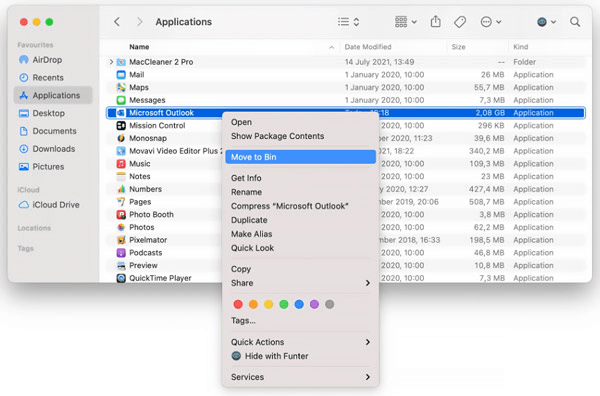
4 veiksmas: Dešiniuoju pelės mygtuku spustelėkite šiukšliadėžės piktogramą doke ir pasirinkite „Empty Trash“, kad visam laikui pašalintumėte „Outlook“.
5 veiksmas: apsilankykite oficialioje „Microsoft Office“ svetainėje ir prisijunkite prie savo paskyros. Atsisiųskite „Outlook for Mac“ diegimo programą ir vykdykite ekrane pateikiamas instrukcijas, kad įdiegtumėte programą.
6 veiksmas: atidarykite naujai įdiegtą „Outlook“ ir importuokite atsargines duomenų kopijas.
7 veiksmas: iš naujo įdiegę įsitikinkite, kad įdiegėte naujausius naujinimus.
Naujo „Outlook“ egzemplioriaus paleidimas dažnai gali išspręsti nuolatines problemas. Patikrinkite, ar klaida „Tikrinimas“ išlieka.
Taip pat skaitykite: Kaip lengvai pašalinti „Microsoft Office“ iš „Mac“.
Išvada
Apibendrinant, norint išspręsti „ Microsoft Outlook Mac įstrigusios klaidos patikrinimą“, reikia sistemingo požiūrio. Nuo priverstinio programos išjungimo iki jos iš naujo įdiegimo – apžvelgėme įvairias strategijas, kaip atgauti el. pašto valdymo kontrolę. Kiekvienas sprendimas skirtas skirtingiems galimiems kaltininkams, užtikrinant išsamų trikčių šalinimo procesą.
Atlikdami šiuos veiksmus galite ne tik išspręsti dabartinę problemą, bet ir pagerinti bendrą „Outlook“ patirtį. Sekite mus socialiniuose tinkluose – Facebook, Instagram ir YouTube.
Sėkmės!